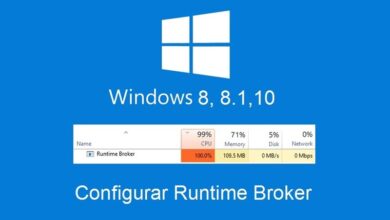كيفية إصلاح الخطأ 0xc00007b على جهاز الكمبيوتر الذي يعمل بنظام Windows 10؟
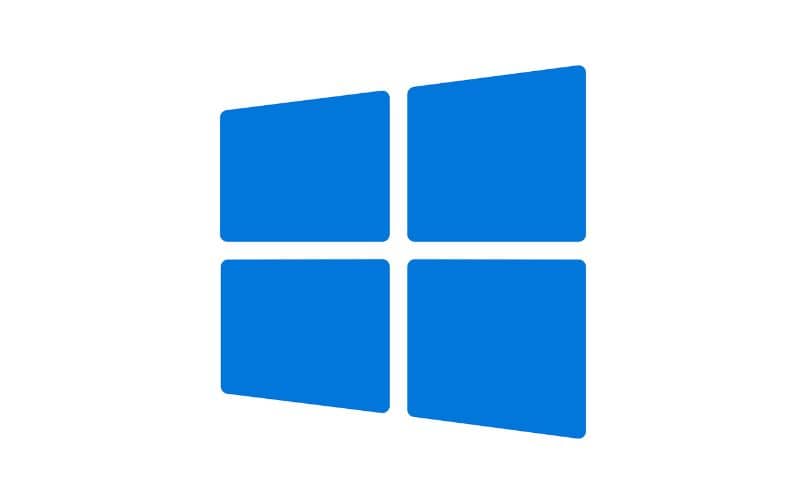
هناك العديد من المشاكل المزعجة في نظام التشغيل Windows، أحدها هو الخطأ 0xc00007b ، وهو شائع نسبيًا بين التطبيقات وألعاب الفيديو. على أية حال، في أغلب الأحيان تكون المشكلة لها حلول بسيطة، وهي طرق يمكنك تطبيقها الآن والتي سنعرضها لك أدناه.
ماذا يحدث على جهاز الكمبيوتر الخاص بك عندما يظهر الخطأ 0xc00007b؟
هناك أسباب مختلفة لظهور الخطأ 0xc00007b. على أية حال، عادة ما يتم الإشارة إلى هذا الخطأ على الشاشة عندما يحاول أحد البرامج الوصول إلى المكتبات غير المتوفرة .
من الشائع ظهور الخطأ 0xc00007b عندما يحاول البرنامج الوصول إلى مكتبات 64 بت أو 32 بت عندما يكون النظام مختلفًا. بالنظر إلى هذا، أول شيء يجب أن تعرفه هو ما إذا كان نظامك 32 أو 64 بت . على سبيل المثال، إذا كان لديك نظام تشغيل 32 بت، فلن تتمكن من تشغيل تطبيقات 64 بت، وإذا استمرت المشكلة في الظهور بعد هذا الفحص، فيمكنك تجربة ما يلي.
كيف يمكنك حل هذا الخطأ في تشغيل تطبيقاتك؟
هناك العديد من الطرق لحل الأخطاء، إحداها هي الدخول إلى Windows Event Viewer ، ولكن يمكنك أيضًا إصلاحها باستخدام خيارات أساسية أخرى. في حالة الخطأ 0xc00007b، فهو يشير عادةً إلى مشكلات متعلقة بالمكتبات ، لذا يمكنك تجربة ما يلي لإصلاحه مرة واحدة وإلى الأبد.

تنزيل .NET Framework
يتضمن .NET Framework مجموعة من المكتبات المهمة جدًا لتشغيل النظام بشكل صحيح. في الواقع، يمكن أن ينشأ الخطأ 0xc00007b من حقيقة بسيطة تتمثل في عدم تثبيت المكتبة المناسبة . ونظرًا لهذا، فمن المهم تحديث .NET Framework إلى أحدث إصدار متوفر.
قم بتثبيت دايركت اكس
مع العلم أن الخطأ 0xc00007b يظهر عادةً عند وجود مشكلات في المكتبات، فمن المستحسن تنزيل DirectX وتثبيته . يتضمن DirectX مجموعة من المكتبات الأساسية لأداء العديد من التطبيقات وألعاب الفيديو. نظرًا لهذا، إذا ظهر الخطأ 0xc00007b، فإننا نوصي بالتحقق من تثبيت أحدث إصدار من DirectX .
قم بإلغاء تثبيت التطبيق المتأثر وإعادة تثبيته
هناك احتمالات كبيرة لظهور الخطأ 0xc00007b لأنه تم حذف الملفات (وبشكل أكثر تحديدًا المكتبات). لحسن الحظ، يمكن حل هذه المشكلة عن طريق إعادة تثبيت البرنامج. كما لاحظنا، يمكن أن يظهر الخطأ في كل من البرامج وألعاب الفيديو .
قم بتشغيل Windows Update يدويًا
هناك خيار آخر قد يكون مفيدًا لحل الخطأ وهو تحديث Windows. ضع في اعتبارك أنه عند تحديث نظام التشغيل Windows، بالإضافة إلى دمج الوظائف الجديدة، عادةً ما يتم حل العديد من الأخطاء الشائعة . بمعنى آخر، من الممكن أن يظهر الخطأ 0xc00007b بسبب تحديث الأخطاء.
مع أخذ ما سبق بعين الاعتبار، ننصحك بتحديث Windows باستمرار من أجل الاستمتاع بالميزات الجديدة وحل المشكلات المختلفة مثل الخطأ 0xc00007b. إذا لم تكن متأكدًا تمامًا من العملية، فما عليك سوى فتح قائمة البداية، والانتقال إلى قسم “التحديث والأمان” وإدخال “Windows Update”، وسيقوم النظام بإعلامك إذا كان هناك حاجة إلى تثبيت تحديث.

قم بتحديث التطبيق الخاص بك يدويًا
هناك احتمالات كبيرة لظهور الخطأ 0xc00007b لأن التطبيق الذي يظهر فيه الخطأ قديم. إذا كان الأمر كذلك، نوصي بتحديثه. في حالة البرامج، يحتوي معظمها على قسم يسمح لك بالوصول مباشرة إلى آخر التحديثات . بالنسبة للألعاب، اعتمادًا على المشغل الذي تستخدمه (Steam وEpic Games وما إلى ذلك)، ستتمكن أيضًا من الوصول إلى خيارات التحديث هذه.
التأكد من خلو النظام من الفيروسات أو البرامج الضارة
هناك احتمالات كبيرة بأن يكون هناك فيروس يسبب الخطأ 0xc00007b في نظام التشغيل Windows. ضع في اعتبارك أن العديد من البرامج الضارة تسعى إلى حذف ملفات النظام المهمة، وعادةً ما تكون المكتبات هي الضحية المثالية . نظرًا لهذا، إذا كنت تعتقد أن فيروسًا قد هاجم نظامك، فسيكون من الأفضل تثبيت برنامج مكافحة فيروسات للقضاء على التهديد.
مسح القرص الصلب
ترتبط العديد من الأخطاء بفشل محرك الأقراص الثابتة، أي أنها ناتجة عن ملفات تالفة أو تالفة، ومن الأفضل تشغيل CHKDSK في نظام التشغيل Windows لإصلاح الأخطاء الموجودة على محركات الأقراص الثابتة . بهذه الطريقة ستضمن عدم ظهور المشكلة مرة أخرى، حيث أن وحدة التخزين ستكون نظيفة وبحالة ممتازة.